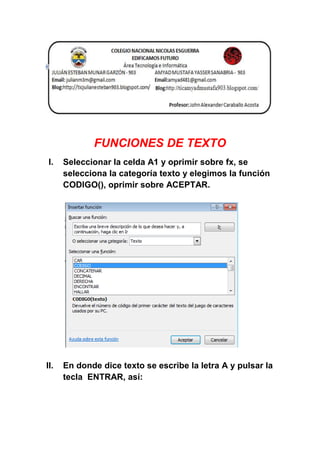
Trabajo 6
- 1. FUNCIONES DE TEXTO I. Seleccionar la celda A1 y oprimir sobre fx, se selecciona la categoría texto y elegimos la función CODIGO(), oprimir sobre ACEPTAR. II. En donde dice texto se escribe la letra A y pulsar la tecla ENTRAR, así:
- 2. III. Seleccionar la celda B1 y oprimimos fx, seleccionamos la CATEGORIA TEXTO y seleccionamos la función CAR(). IV. Como argumento seleccionamos 65 y comprobamos que verdaderamente la letra es la A
- 3. V. Seleccionamos la celda B2 y escribimos “HOY ES” atención en dejar espacios en blanco. VI. Seleccionamos la celda B3 y escribimos un mes por ejemplo yo escribo “FEBRERO” atención en dejar espacios en blanco.
- 4. VII. En la celda B4 yo escribiré 20 pero ustedes escojan cualquier día del mes, en la B5 yo escribo 2014. Ahora vamos a crear una frase concatenando varias celdas.
- 5. VIII. Seleccionamos la celda C5 y oprimimos fx, seleccionamos la CATEGORIA TEXTO, seleccionamos la función CONECTAR() y escribimos los argumentos B2, B4 y como tercer argumento escribimos “de”, como cuarto argumento B3, quinto argumento “de” y el último argumento escribimos B5.
- 6. IX. Para que nos indique la fecha en una sola celda la función debe quedar así =CONCATENAR(B2;B4;" de";B3;"de ";B5). Vamos a utilizar ahora la Función NOMPROPIO() que también es de gran utilidad para formatear una cadena de texto. X. Sitúate en la celda A6 y escribe "pepe" en la celda B6 escribe "gutiérrez" y en la celda C6 escribe "ruiz". No escribas mayúsculas. XI. Ahora en la celda D6 pulsa sobre fx, selecciona la CATEGORIA DE TEXTO, selecciona la Función
- 7. CONCATENAR()pulsa Aceptar y escoge como parámetros A6, B6 y C6. Debemos añadir los espacios para separar el nombre completo. La fórmula debe quedar así =CONCATENAR(A6;" ";B6;" ";C6). ·Ya tenemos el nombre completo en una celda, ahora sí podemos hacer uso de la Función NOMPROPIO(). 12. Sitúate en la celda G6 y selecciona la Función NOMPROPIO() y pásale como parámetro la celda D6. XII. Debemos obtener en la celda G6 Pepe Gutierrez Ruiz. Nos ha puesto las iniciales en mayúsculas. FUNCIONES QUE BUSCAN I. Se escribe en la columna B 10 nombres de personas que conozcas.
- 8. II. Ahora en la columna C se escriben números de teléfono con su respectivo Nombre. III. Así pues, sitúate en la celda D11 y pulsa sobre fx, selecciona la categoría de búsqueda y referencia y elige la función BUSCAR().
- 9. IV. V. Presionamos aceptar. En el parámetro valor_buscado introduce o selecciona la celda D5, en vector_de_comparación escribe "B:B" o selecciona la Columna B y en el parámetro vector_resultado escribe "C:C" o selecciona la Columna C.
- 10. VI. Introduce un nombre en la celda D5, un valor que se encuentre en la columna B y mira que ocurre. En la celda D11 debe aparecer el teléfono de la persona. FUNCIONES FINANCIERAS I. Hacer clic en fx de la BARRA DE FORMULAS.
- 11. II. ·les aparcera un cuadro de INCERTAR FUNCION. Oprimimos el cuadro que dice SELECCIONA UNA FUNCION, la opción FINANCIERAS. III. Elige la función de PAGO. IV. Seleccionar la celda A1 y se le escribe PRESTAMO. V. Seleccionar la celda A2 y se le escribe TASA.
- 12. VI. Seleccionar la celda A3 y se le escribe Nº DE PAGO. VII. Seleccionar la celda A4 y se le escribe TIPO. VIII. Seleccionar la celda A5 y se le escribe CUOTA MENSUAL.
- 13. IX. Seleccionar la celda B1 y se le escribe 100.000 €. X. Seleccionar la celda B2 y se le escribe 6%. XI. Seleccionar la celda B3 y se le escribe 360. XII. Seleccionar la celda B4 y se leescribe0.
- 14. XIII. Seleccionar la celda B5 y se le escribe =PAGO(B2/12;B3;B1;0;B4). XIV. Seleccionar la celda C1 y se le escribe AHORRO. XV. Se selecciona la celda C2 y se le escribe TASA ANUAL.
- 15. XVI. Se selecciona la celda de C3 y se le escribe AÑOS. XVII. Se selecciona la celda de C4 y se le escribe INGRESOS MENSUALES. XVIII. Se selecciona la celda D1 y se le escribe 30.000 €.
- 16. XIX. Se selecciona la celda D2 y se le escribe 6%. XX. Se selecciona la celda D3 y se le escribe 5. XXI. Se selecciona la celda D4 y se le escribe =PAGO(D2/12;D3*12;0;D1)
- 17. XXII. Se selecciona la celda E1 y se le escribe PRESTAMO. XXIII. Se selecciona la celda E2 y se le escribe TASA ANUAL. XXIV. Se selecciona la celda E3 y se le escribe INTERES EN LA CUOTA.
- 18. XXV. Se selecciona la celda E4 y se le escribe CANTIDAD DE CUOTAS. XXVI. Se selecciona la celda E5 y se le escribe INTERES. XXVII. Se selecciona la celda F1 y se le escribe 100.000 €.
- 19. XXVIII. Se selecciona la celda F2 y se le escribe 6%. XXIX. Se selecciona la celda F3 y se le escribe 1. XXX. Se selecciona la celda F4 y se le escribe 360. XXXI. Se selecciona la celda F5 y se le escribe =PAGO(F2/12;F3;F4).
- 20. XXXII. Se selecciona la celda A8 y se le escribe PRESTAMO. XXXIII. Se selecciona la celda A9 y se le escribe TASA ANUAL. XXXIV. Se selecciona la celda A10 y se le escribe CÁLCULO AMORTIZACIÓN EN CUOTA Nº.
- 21. XXXV. Se selecciona la celda A11 y se le escribe CUOTAS TOTALES. XXXVI. Se selecciona la celda A12 y se le escribe AMORTIZADO. XXXVII. Se selecciona la celda B8 y se le escribe 100.000 €. XXXVIII. Se selecciona la celda B9 y se le escribe 6%.
- 22. XXXIX. Se selecciona la celda B10 y se le escribe 1. XL. Se selecciona la celda B11 y se le escribe 360. XLI. Se selecciona la celda B12 y se le escribe =PAGOPRIN(B9/12;B10;B11;B8).
- 23. OTRAS FUNCIONES I. En la columna B 5 números enteros todos en la columna B por ejemplo(B1,B2,B3,B4 y B5). II. Seleccionamos la celda C6 y pulsas fx, se selecciona la categoría MATEMATICAS Y TRIGONOMETRIA, y elegimos la función PRODUCTO(). Y después Aceptamos.
- 24. III. Como parámetro seleccionamos la columna B. IV. Seleccionamos la celda D6 , oprimimos fx ,seleccionamos la categoría MATEMATICAS Y TRIGONOMETRICAS, seleccionamos la función NUMEROS.ROMANOS.
- 25. V. Seleccionamos como parámetro la celda donde tenemos el resultado del producto, la celda C6 y pulsa Aceptar. Debe de aparecer el resultado en números romanos. VI. Añadimos 5 números más en la columna B y modifica los que existen por
- 26. números más grandes, de más de un dígito. VII. Seleccionamos en la celda B12 y pulsa sobre fx, selecciona la función PROMEDIO de la categoría Estadísticas.
- 27. VIII. Seleccionamos , como parámetro las 10 celdas de la columna B. Y pulsa sobre Aceptar. IX. Seleccionamos en la celda B13 y pulsa sobre fx, selecciona la función MEDIANA de la categoría Estadísticas.
- 28. X. Seleccionamos como parámetro las 10 celdas de la columna B. Y pulsa sobre Aceptar. Observarás que el cálculo del promedio se representa probablemente en notación científica, ya que se trata de un valor alto. Además, es probable que ya no sea posible representarlo con números romanos, por lo que aparecerá el error '#¡VALOR!'.